Windows est le système d'exploitation le plus complet du marché numérique. Il contrôle environ 63 % des utilisateurs actifs dans le monde et a été intégré à appareils électroniques tels que smartphones et tablettes aujourd'hui.
Le groupe de systèmes d'exploitation appelés logiciels de service appartient à la multinationale informatique Microsoft. Développés par Bill Gates et Paul Allen en 1975, ils partageaient tous deux une vision de changer le monde en ajoutant une composante technologique et ce rêve est devenu réalité avec l'arrivée de Windows dix ans plus tard.
Ce n'est un secret pour personne que Windows est l'un des systèmes d'exploitation les plus utilisés aujourd'hui. C'est pourquoi il est considéré comme important de savoir comment cela fonctionne, c'est pourquoi nous vous expliquerons ci-dessous comment désactiver la restauration du système windows.
Comment désactiver la restauration du système Windows ?
Le système d'exploitation Windows a quelques préconfigurations qui ont la tâche de gérer adéquatement les processus qui s'exécutent sur l'ordinateur. Cependant, il existe des cas où la désactivation de l'un de ces paramètres est justifiée.
Vous devrez peut-être désactiver un processus appelé "récupération du système d'exploitation Windows" pendant un certain temps, car le logiciel garantit que les données et les éléments importants pour le bon fonctionnement de votre ordinateur ne sont pas perdus en activant cette fonctionnalité. Cependant, la désactivation de ce paramètre peut supprimer le contenu nuisible ou inutile. Idéalement, faites une sauvegarde.
Étapes pour désactiver la restauration du système Windows
Le processus pour désactiver la restauration du système Windows dépendra de la version actuelle du système d'exploitation sur votre ordinateur, ci-dessous nous vous montrerons les étapes à suivre pour chacun :
fenêtres 10
- Tout d'abord, faisons un clic droit sur le bouton Démarrer de Windows.
- Dans la liste des options contextuelles, nous devons cliquer sur l'option "système".
- Vous trouverez une boîte d'information relative au système, à droite dans la section de droite, nous cliquerons sur "Protection du système".

- Il y aura une boîte de dialogue avec les propriétés du système, et en haut de celle-ci se trouve la phrase "Protection du système". Cliquez dessus puis sélectionnez "configurer".
- Cliquez maintenant sur "Désactiver la protection du système" et cliquez "J'accepte".
Windows 8 et 7
- Nous cliquons d'abord sur le bouton de démarrage (bouton Windows), pour accéder au panneau de contrôle.
- Sélectionnez l'option "Système et sécurité", puis cliquez sur l'option "Système".
- Vous trouverez maintenant une fenêtre contextuelle avec différentes listes et options, cliquez sur la liste à gauche "protection du système".
- Entrer "Les paramètres de sécurité" puis vous devez sélectionner un lecteur, au cas où votre ordinateur dispose de deux disques durs ou plus, cliquez sur celui que vous souhaitez désactiver.
- Cliquez sur "configurer" puis cliquez sur "Désactiver la protection du système".
- Cliquez maintenant sur "accepter".
windows Vista
- Cliquez sur le bouton Démarrer de Windows et accédez au Panneau de configuration.
- Une liste des options disponibles apparaîtra, cliquez sur "Système et maintenance" puis entrez "système".
- Dans la zone d'informations système, accédez à la zone d'options à gauche et cliquez sur "Protection du système".
- Une boîte de dialogue apparaîtra, dans laquelle il vous sera demandé d'accepter la demande de protection des comptes utilisateurs, cliquez sur "continue".
- Il y a une icône de flèche indiquant l'option "tous" disques durs sur votre PC, vous devez le désélectionner.
- Cliquez sur l'option "Désactiver la restauration du système". Puis clique "Appliquer" e "J'accepte". Et fermez la popup plus tard.
windows XP
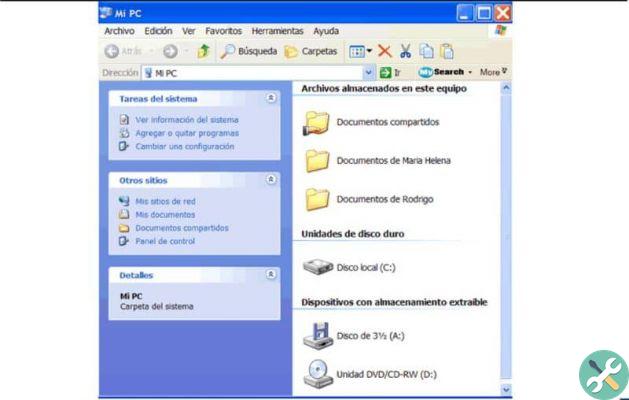
- Cliquez sur le bouton Démarrer de Windows et accédez à la section "Ressources informatiques".
- Vous trouverez maintenant une liste des options disponibles, cliquez sur "Afficher les informations système".
- Cliquez maintenant sur "Restauration du système".
- Cochez la case attribuée à l'option "Désactiver la récupération sur tous les lecteurs".
- Cliquez maintenant sur "Appliquer".
- Une boîte de dialogue apparaîtra vous demandant si vous voulez vraiment le désactiver, cliquez sur "Oui".
- L'option où tous les disques sont affichés doit être désactivée pour garantir que la récupération est désactivée.
- Cliquez sur su "J'accepte".
Vous pourriez également être intéressé par Comment créer un point de restauration dans Windows 10
Balisesfinestre

























